win7在默认情况下,放着不动时间长了就会进入屏保,然后会锁屏。锁屏后就会断网了。
win7锁屏不断网的设置方法
在桌面任务栏上,右击网络图标,打开网络和共享中心
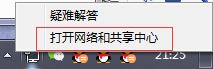
打开“网络和共享中心”页面,点击“更改适配器设置”进入网络连接页面
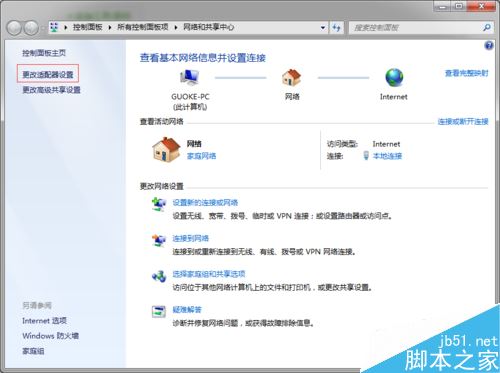
在“网络连接”页面中,右击本地连接,打开属性页面
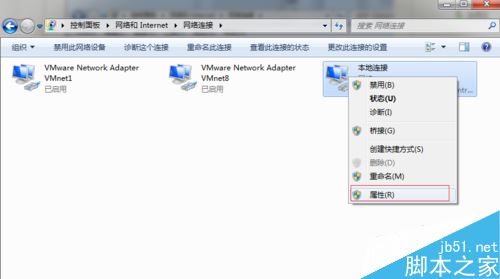
点击“配置”进入网卡属性页面
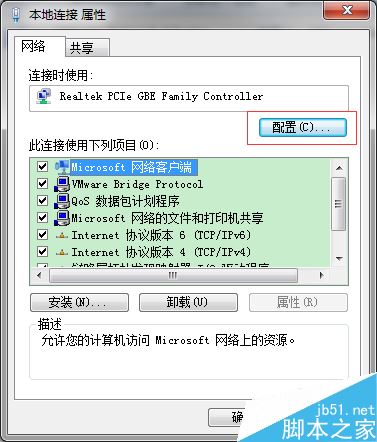
切换到最后一项“电源管理”分页,把“允许计算机关闭此设备以节约电源”选择的钩去掉
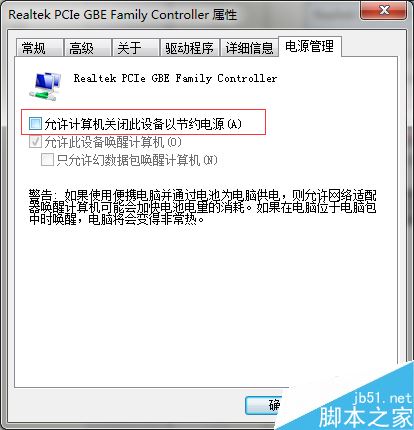
最后确定保存修改设置,这样就完成设置了。
win7在默认情况下,放着不动时间长了就会进入屏保,然后会锁屏。锁屏后就会断网了。
win7锁屏不断网的设置方法
在桌面任务栏上,右击网络图标,打开网络和共享中心
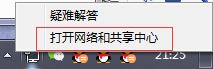
打开“网络和共享中心”页面,点击“更改适配器设置”进入网络连接页面
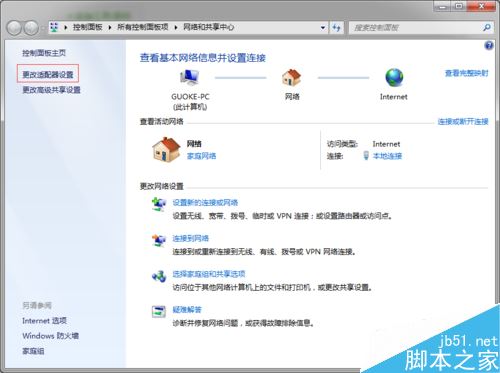
在“网络连接”页面中,右击本地连接,打开属性页面
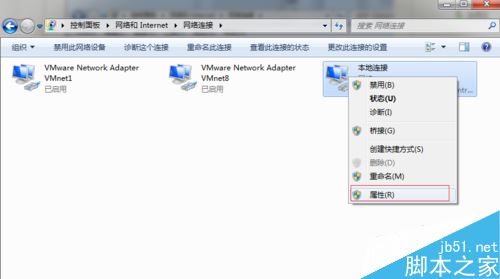
点击“配置”进入网卡属性页面
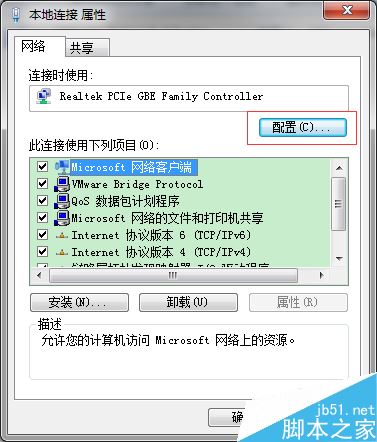
切换到最后一项“电源管理”分页,把“允许计算机关闭此设备以节约电源”选择的钩去掉
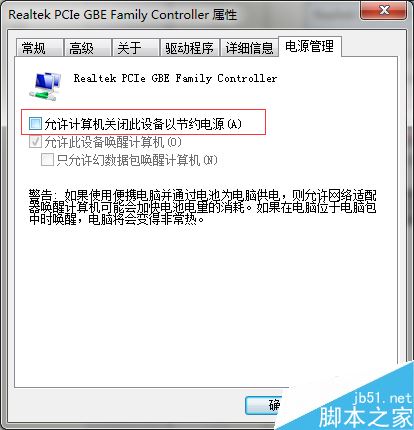
最后确定保存修改设置,这样就完成设置了。

[Windows8] win8.1找不到媒体流选项怎么办?win8.1系统找不到媒体流选项的解决方法图文教程最近有windows8.1操作系统用户反映,电脑自带有免费的Window…

Win10 PC预览版15048自制中文ISO镜像下载 64位
[windows10] Win10系统笔记本按NumLock没反应的两种解决方法图文教程最近有windows10系统用户反应,在华硕笔记本电脑中安装好windows10正式版系统后…
[windows10] Win10红石3 NEON到底是个什么样?NEON有关消息盘点微软目前正在为Win10打造一个新的设计语言,其内部代号为“Project NEON”,据悉这…

Win10 Mobile预览版15047更新修复改进内容大全
版权声明:本文内容由互联网用户贡献,该文观点仅代表作者本人。本站仅提供信息存储服务,不拥有所有权,不承担相关法律责任。 如发现本站有涉嫌抄袭侵权/违法违规的内容, 请发送邮件至 2386932994@qq.com 举报,一经查实将立刻删除。
发表评论